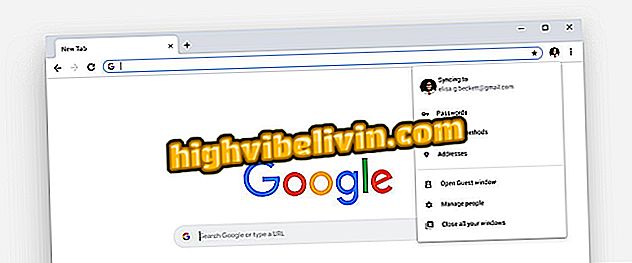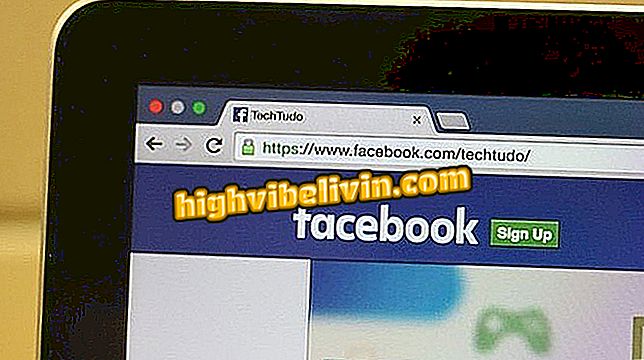iLovePDF: كيفية تحويل ، ضغط ، إعادة ترتيب ، وتقسيم الوثائق
ILovePDF هو محرر مجاني على الإنترنت قادر على معالجة ملفات PDF وتحريرها. ومن بين الوظائف المتاحة تحويل الملفات إلى تنسيق Microsoft Word ، أداة حزمة Office ، التي تسمح بتعديل النص. يمكنك أيضًا ضغط المستندات لتقليل الحجم ، وفرز الصفحات وفرزها ، وحتى تقسيم ملف لإنشاء ملفات PDF منفصلة.
كيف تحفظ الملفات إلى PDF؟ شاهد كيفية القيام بذلك على جميع المنصات

يتيح لك iLovePDF إجراء تغييرات متعددة على ملفات PDF
المنصة مفيدة للطلاب ، على سبيل المثال ، الذين يمكنهم تحسين المهام من الناحية العملية للأدوات. الإجراء بسيط وبديهي من أجل توفير الوقت على تعديلات الوثيقة في هذا الشكل. بالإضافة إلى ذلك ، يتوافق المحرر مع المتصفحات الرئيسية: Chrome أو Firefox أو Safari أو Internet Explorer. راجع ، في البرنامج التعليمي التالي ، كيفية استخدام الوظائف الرئيسية لموقع iLovePDF.
تريد شراء الهاتف الخليوي والتلفزيون وغيرها من المنتجات الخصم؟ تعرف على المقارنة
تحويل قوات الدفاع الشعبي إلى كلمة
الخطوة 1. من صفحة iLovePDF الرئيسية ، اختر "PDF for Word" ؛

iLovePDF يسمح لك بتحويل ملفات PDF إلى Word
الخطوة 2. انقر فوق "تحديد ملف PDF" واختر المستند المخزن على جهاز الكمبيوتر ؛

حدد الملفات الموجودة على الكمبيوتر الذي سيتم تحويله إلى iLovePDF
الخطوة 3. اضغط على زر "تحويل إلى Word" في أسفل الشاشة لبدء التحويل ؛

تحويل ملف PDF إلى Word في iLovePDF
الخطوة 4. وأخيرا ، انقر فوق "تنزيل Word" لتنزيل الملف بتنسيق docx.

قم بتنزيل ملف PDF المحول إلى Word في iLovePDF
ضغط الحجم
الخطوة 1. من شاشة البداية iLovePDF ، اختر "Compress PDF" ؛

انقر فوق الخيار لضغط ملفات PDF في iLovePDF
الخطوة 2. اذهب إلى "حدد ملف PDF" واختر المستند المخزن على الكمبيوتر ؛

قم بضبط ملفات PDF التي سيتم ضغطها بواسطة iLovePDF
الخطوة 3. قم بتعيين مستوى الضغط ولمس "Compress PDF". تجدر الإشارة إلى أنه كلما زاد الضغط ، انخفضت الجودة النهائية للملف ؛

iLovePDF يسمح بتحديد مستوى الضغط ، وهو أمر أساسي للحصول على جودة نهائية للملف
الخطوة 4. يعرض الموقع نسبة الضغط وحجم الوثيقة بعد التخفيض. اضغط على "تنزيل ملف PDF المحسن" للتنزيل.

قم بتنزيل الملف المضغوط من خلال iLovePDF
دمج المستندات
الخطوة 1. في صفحة البداية للموقع ، اختر "إضافة PDF" ؛

حدد الخيار لدمج ملفات PDF في موقع iLovePDF
الخطوة 2. انقر فوق "Select PDF Files" واختر المستندات المخزنة على الكمبيوتر المراد دمجها ؛

تحديد الملفات التي سيتم دمجها في ILovePDF
الخطوة 3. سوف تظهر العناصر المحددة في لوحة وأنت ، يمكنك فرزها كما تفضل. للقيام بذلك ، ما عليك سوى النقر واسحب صفحة إلى الموضع المطلوب. وأخيرًا ، انقر فوق الزر "إضافة PDF" الموجود أسفل الشاشة ؛

iLovePDF يسمح لك بدمج وتصنيف الملفات كما تريد
الخطوة 4. اذهب إلى "تنزيل ملف PDF المدمج" لتنزيل الملف.

قم بتنزيل الملف المدمج في iLovePDF
تقسيم الصفحات إلى ملفات مختلفة
الخطوة 1. اختر "Split PDF" من الصفحة الرئيسية iLovePDF ؛

اختر تقسيم ملفات PDF على الصفحة الرئيسية iLovePDF
الخطوة 2. انقر فوق "تحديد ملف PDF" وتشير إلى الوثيقة المراد تقسيمها ؛

اختر من ملفات الكمبيوتر العناصر المطلوب تقسيمها بواسطة iLovePDF
الخطوة 3. يمكنك فصل الصفحات بطريقتين. يسحب خيار "Split by interals" كل الصفحات داخل النطاق الذي تريده ويجمعها في مستند واحد. في المثال أدناه ، سيتم إنشاء ملف PDF يحتوي على الصفحات من 1 إلى 3. انقر فوق "Split PDF" للقيام بالفصل.

iLovePDF يسمح لك بتحديد فترة الصفحة لتقسيم
الخطوة 4. باستخدام خيار "استخراج كل الصفحات" ، يمكنك إنشاء ملف PDF منفصل لكل صفحة. يجب عليك أيضًا النقر فوق "Split PDF" للمتابعة.

يتيح لك iLovePDF فصل جميع صفحات الملف ، مع ملف PDF فريد لكل ملف
الخطوة 5. في النهاية ، انتقل إلى "تنزيل Split PDF" لحفظ الملفات.

في النهاية ، قم بتنزيل ملفات PDF منفصلة من iLovePDF
جاهزة. استمتع بالنصائح ، واستكشف iLovePDF وتحويل ملفات PDF الخاصة بك وقتما تشاء.
يفتح المتصفح في وضع ملء الشاشة ويغلق وحده: كيفية حل؟ تحقق من.

كيفية تحويل الملفات إلى PDF دون تحميل البرامج